Fórmulas
Las fórmulas contables permiten realizar cálculos automáticos sobre los datos obtenidos desde Delfín Software®, con el objetivo de generar valores precisos que se almacenarán en los campos de Débitos y Créditos de cada movimiento contable.
Estas fórmulas pueden incluir operaciones matemáticas como sumas (+) o restas (-), y se utilizan para consolidar valores como el total de IVA, descuentos, ingresos netos, entre otros.
🔤 Generalidades
Por ejemplo, si se desea calcular el total de IVA generado por diferentes porcentajes, se puede crear una fórmula que sume:
[IVA del 10% + IVA del 16% + IVA del 35%]
✅ Operación y recomendaciones
-
Acceder al módulo
- Dirígete a la pestaña Fórmulas.
- Selecciona la acción deseada: Nueva o Modificar.
-
Completar la pestaña "General"
En esta sección se ingresan los datos básicos de la fórmula:
- Nombre: asigna un nombre descriptivo que identifique claramente la fórmula.
- Descripción: añade una breve explicación sobre el propósito de la fórmula.
-
Configurar los valores de la fórmula
En la pestaña Configuración de la fórmula, se definen los valores que componen la operación, indicando si cada uno se suma o se resta.
Acciones disponibles:
- Listar valores existentes
- Ordenar valores
- Agregar nuevo valor
- Editar valor existente
- Eliminar valor
-
Agregar o editar un valor
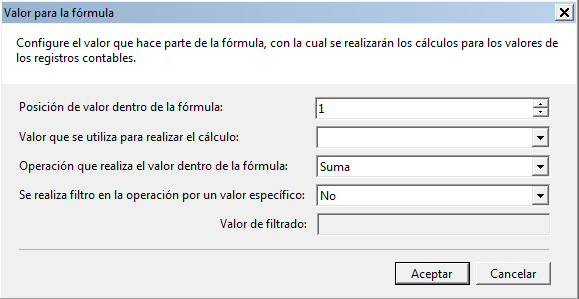
Al agregar o editar un valor, se debe completar la siguiente información:
- Posición: orden en el que se calculará el valor dentro de la fórmula.
- Valor fuente: selecciona el dato obtenido desde Delfín Software que se utilizará.
- Operación: indica si el valor se sumará o restará.
- Filtro por valor específico: permite aplicar filtros según la configuración de agrupación de IVA definida en el módulo de empresas.
Ejemplos de filtrado:
- IVA por porcentaje: para obtener el IVA del 16%, activa el filtro y establece el valor “16”.
- IVA por grupo de productos: para obtener el IVA de papelería, activa el filtro y establece el código de grupo “01”.
- IVA por subgrupo de productos: para obtener el IVA de cuadernos, activa el filtro y establece el código de subgrupo “01001”.
-
Guardar la fórmula
- Presiona Aceptar para confirmar los cambios del valor.
- Una vez configurados todos los valores, presiona Aceptar en la ventana principal para guardar la fórmula completa.